内藤です。
WordPressの管理画面で、このようなオレンジの通知や「WordPress 4.9.7 が利用可能です ! 更新してください。」という通知が出ていないでしょうか?
WordPressをやり始めて放置しがちなのが、WordPressのバージョンの更新(アップグレード)や、テーマ、プラグインのバージョンの更新です。
これ最新のバージョンがあるから更新してってことです。WordPressは、バージョンアップが多く度々このような通知が表示されます。バージョンアップはセキュリティに関することも多いので、最新バージョンにして安全にしておきたいものです。
また、公式のテーマ(テンプレート)やプラグインも新しいバージョンがでると通知されます。こちらも不具合やセキュリティに関することがありますので最新版に保っておきたいです。
WordPressは、不正ログインや悪意のある改ざんをされてしまうことがあります。
例えば、ページを開くと勝手に海外のサイトに表示が変わってしまったり、ページ内にリンクが貼れていたり、ページの文章が書き換えられてしまったり。。困りますよね。
その原因の1つが、WordPressのバージョンやテーマ、プラグインが古くセキュリティの弱いところを狙われるというもの。
だから、WordPressの更新通知がある場合は、速やかに最新のバージョンにしましょう。また、公式以外の有料や無料で配布されているテーマ(テンプレート)は、管理画面に更新通知されないものもありますので、配布サイトでバージョンがないか、まめにチェックするようにしましょう。
WordPressのバージョンの更新の前に
まず、WordPress自体で最新バージョンが出ている場合、画面上部に通知があります。

もし表示されていたら、更新する必要がありますが、その前に準備があります。
バックアップを取っておく
最新バージョンに更新中に不具合が起こる可能性もあります。(僕は一度もありませんが)万が一に備えて事前にバックアップを取ります。
バックアップはプラグインが便利です。
おすすめのバックアッププラグインは「UpdraftPlus」。
以前僕は別のプラグインを使っていましたが、今はこれが便利なので使っています。
UpdraftPlusの使い方が詳しく解説されたサイトがありましたので、詳細はこちらで
【保存版】プラグインUpdraftPlusの設定と使い方【WordPressのバックアップ】 | いわきでWordPressならOffBaetへ 個人・小規模事業者向けホームページ制作、IT相談
WordPressのバージョンの更新
バックアップをして準備が出来たら、「今すぐ更新してください」をクリックします

『いますぐ更新』をクリックすると、更新がはじまります。
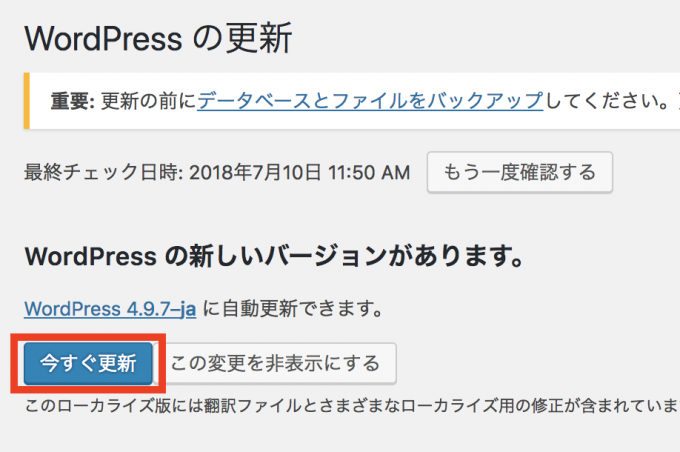
更新中は、絶対にページを移動したりせずに、そのまま待ちましょう。
無事更新が終わると画面が切り替わります。

プラグインやテーマも更新する
ダッシュボードの『更新』にオレンジ色の通知がまだ残っている場合は、プラグインやテーマの更新があります
更新可能なプラグインにチェックをいれて、『プラグインを更新』をクリックすれば最新のバージョンに更新されます。
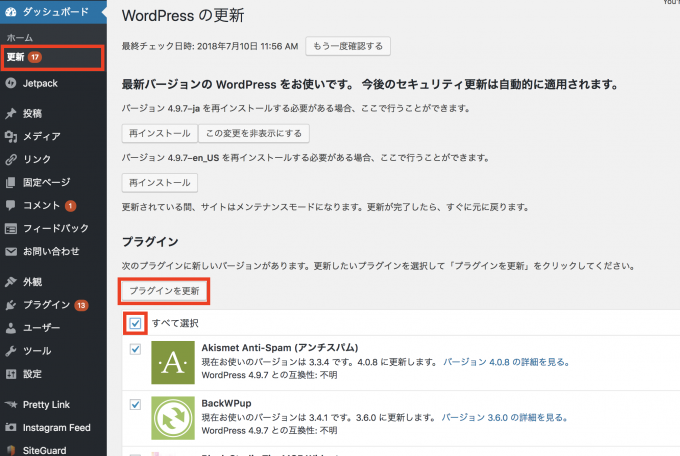
繰り返しになりますが、テーマに関しては、更新の通知が届くのはWordPress公式のテーマです。 公式のテーマとは、管理画面の 外観 ⇒ テーマ で検索で出てくるものです。それらのテーマはセキュリティ等の基準を満たしているものです。
有料の購入したテーマや、自作テーマは更新の通知はでませんので、購入先の案内などをもとに更新してくださいね。
WordPressが不正ログインや、改ざんされないために
WordPressのバージョンアップは非常に多いです。1年に何度も行われます。
更新をせずに使い続けていると、最新のバージョンに更新できなくなってしまう場合もありますので、都度更新してくださいね。
今回紹介した作業は、WordPressをやるなら人任せではなく、自分で出来るようにしておきましょう。
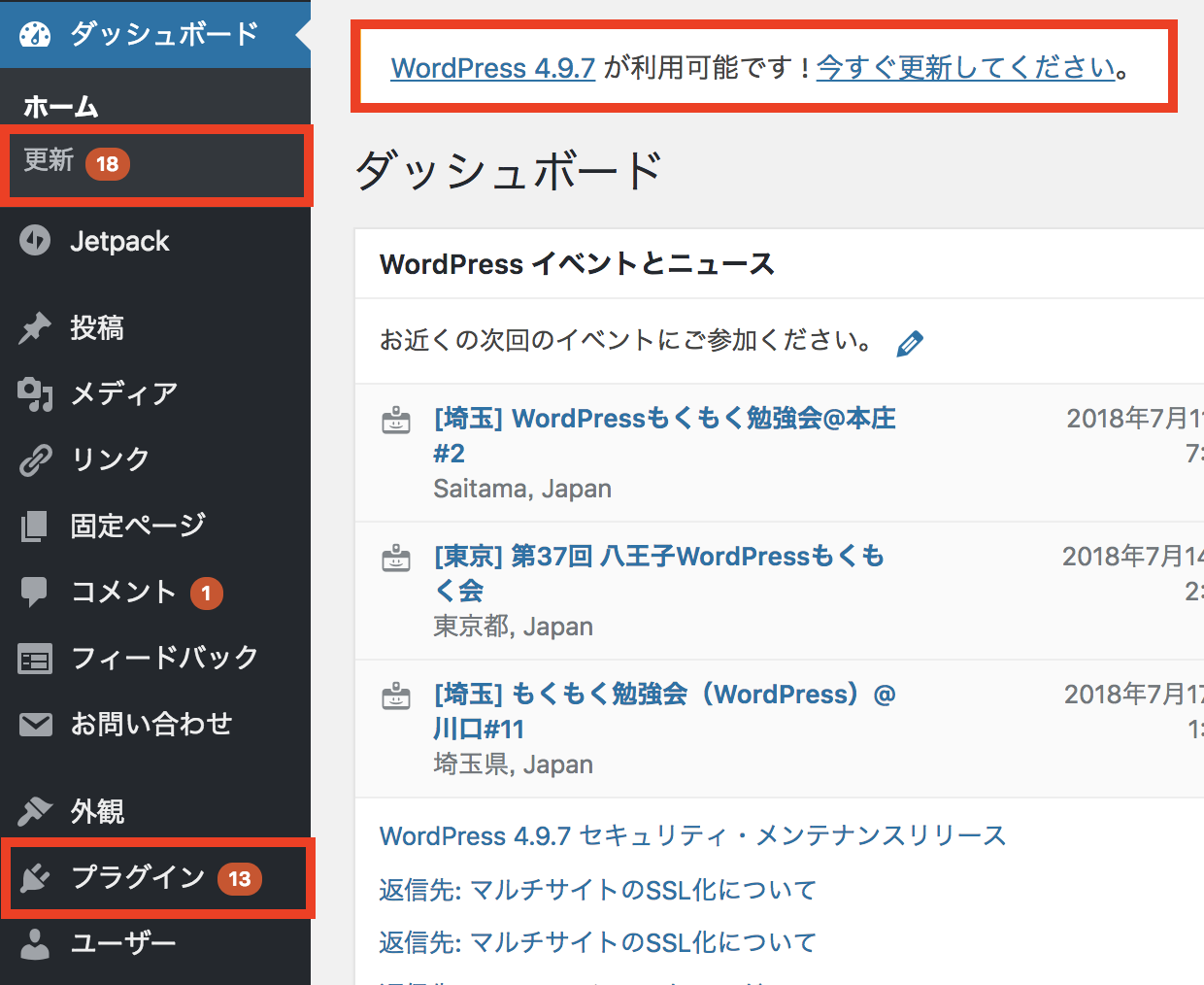


コメント